Saat Anda perlu melakukan beberapa pengeditan gambar, Microsoft Word mungkin bukan pilihan pertama Anda. Namun, kabar baiknya adalah ia memiliki beberapa fitur pengeditan foto dasar yang dapat Anda gunakan. Jika yang perlu Anda lakukan sangat sedikit, Anda dapat menyelesaikannya dengan baik tanpa harus membuka program lain.
Salah satu opsi dasar yang dimiliki Microsoft Word adalah opsi untuk membalikkan gambar atau ke samping. Prosesnya ramah pemula, dan tidak akan memakan waktu lama.
Cara Memutar Gambar Terbalik di Microsoft Word
Pertama, pastikan bahwa dokumen yang Anda buka memiliki gambar yang ingin Anda balikkan. Buka gambar dan klik di atasnya, sehingga Anda melihat titik-titik putih di sekitarnya, itu berarti Anda telah memilihnya dengan benar. Klik pada Format Gambar tab di bagian atas.
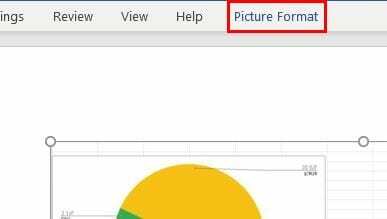
Pergi ke ikon Putar Objek (terlihat seperti segitiga) dan klik menu tarik-turun. Anda akan melihat opsi untuk memutar gambar ke kanan 90 derajat, ke kiri 90 derajat, flip horizontal, atau flip vertikal. Pastikan untuk mengklik Balik Vertikal pilihan.

Microsoft Word akan menunjukkan kepada Anda pratinjau tentang bagaimana gambar Anda akan dibalik hanya dengan menempatkan kursor di atas opsi. Jika Anda menyukai apa yang Anda lihat, klik saja untuk membuat perubahan permanen.
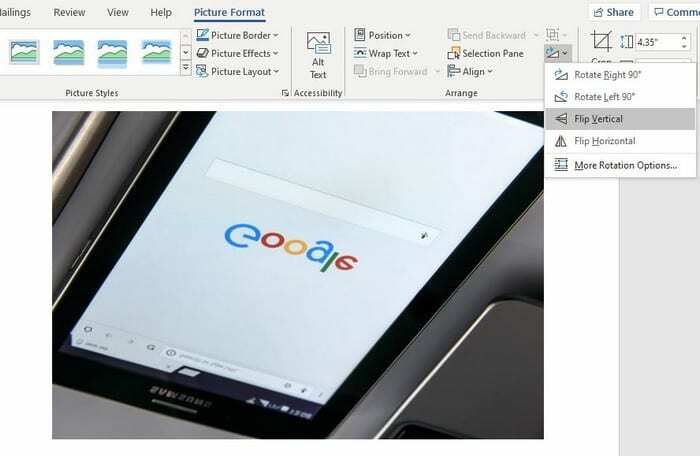
Jika Anda tidak menyukai apa yang Anda lihat dan apa yang harus membalik gambar lagi, Anda dapat mengikuti langkah yang sama seperti yang Anda lakukan untuk membaliknya di tempat pertama, atau untuk membatalkan Anda cukup menekan tombol Ctrl + Z kunci untuk Windows atau Cmd + Z untuk pengguna Mac.
Kesimpulan
Mengetahui cara membalik gambar bisa berguna, tetapi juga merupakan cara yang bagus untuk mengerjai seseorang ketika mereka meninggalkan area kerja mereka. Anda dapat menyelinap masuk dan membalik gambar saat mereka pergi dan melihat mereka ketakutan dari jarak yang wajar. Untuk apa Anda membalik gambar? Bagikan pemikiran Anda di komentar di bawah.